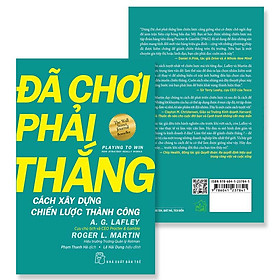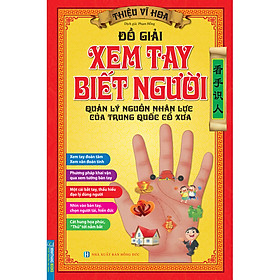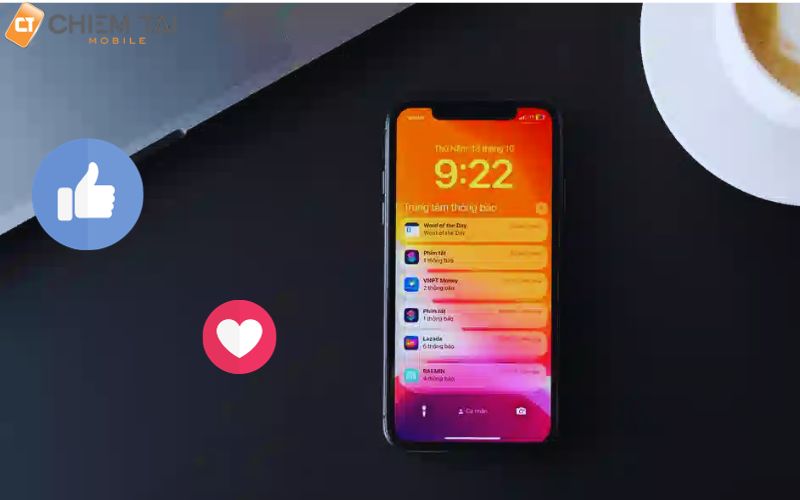Đã bao giờ bạn vô tình xem được một video rất thú vị ở trên Facebook nhưng không lưu lại và khiến video bị trôi đi? Bạn đã thử tìm lại rất lâu nhưng vẫn không tìm ra video đó và khiến cảm giác bức bối đeo đuổi bạn thêm nhiều ngày sau nữa. Nhưng bạn có biết rằng, Facebook có tính năng lưu giữ tất cả các hoạt động của bạn trên nền tảng này? Trong bài viết dưới đây, Tiki sẽ mách bạn những cách xem lại video đã xem trên Facebook bằng điện thoại và máy tính vừa đơn giản, vừa hiệu quả.
>>> Xem thêm:
- Cách đổi tên Facebook trên điện thoại, máy tính chi tiết, mới nhất
- Cách tải video từ Facebook về thiết bị đơn giản, dễ dàng
- Hướng dẫn cách ẩn bạn bè trên Facebook đơn giản
- 5 Cách lấy lại mật khẩu Facebook mới nhất, 100% thành công
- Cách bỏ chặn trên Facebook, messenger bằng điện thoại, máy tính
Cách xem lại video đã xem trên Facebook bằng điện thoại
Để xem lại video đã xem trên Facebook bằng điện thoại, bạn có thể thực hiện theo các thao tác dưới đây:
Bước 1: Trên giao diện chính của Facebook, bạn nhấn chọn vào biểu tượng ba dấu gạch ngang ở góc dưới bên phải màn hình để di chuyển đến mục Trang cá nhân của bạn
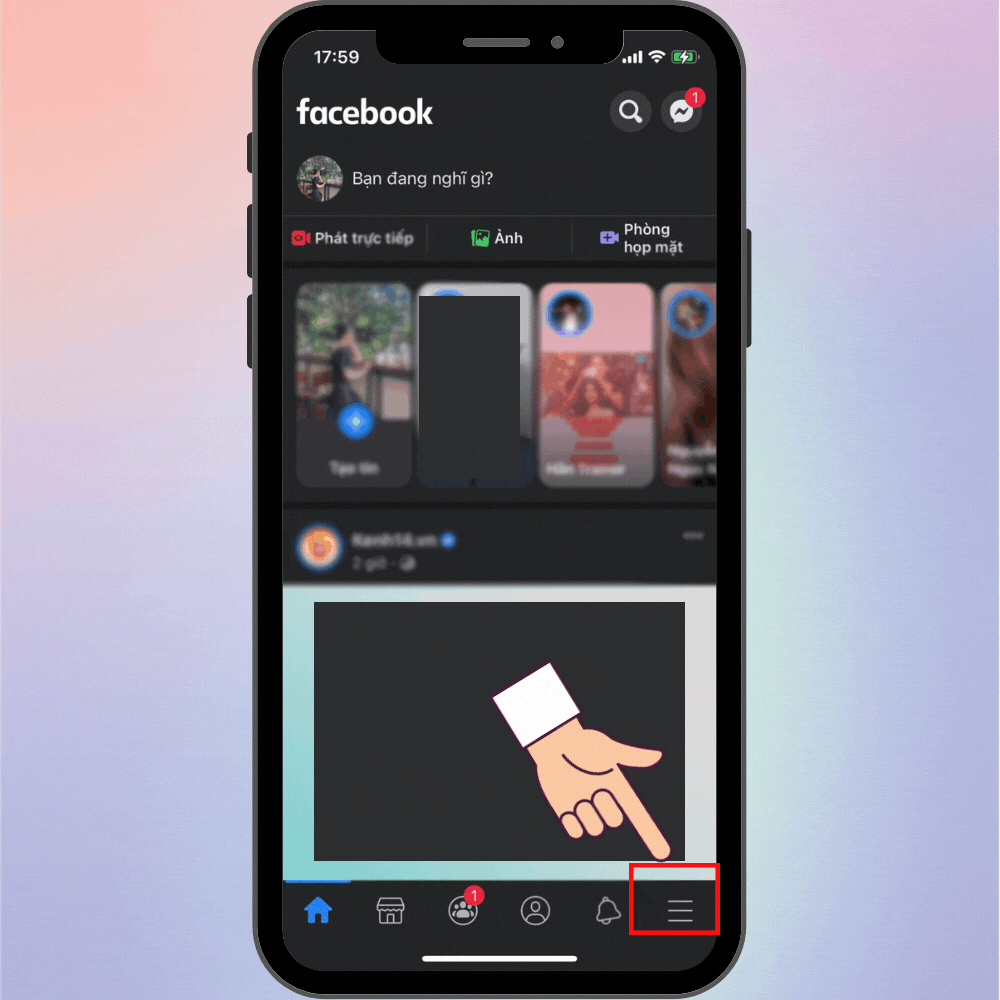
Bước 2: Tại đây, bạn nhấn vào biểu tượng dấu ba chấm để mở ra phần cài đặt của trang cá nhân và chọn tiếp mục “Nhật ký hoạt động”.

Bước 3: Sau đó, Facebook sẽ đưa ra một loạt các tùy chọn cho tài khoản của bạn. Bạn kéo xuống phía dưới và nhấn chọn vào mục “Hoạt động đã ghi và hoạt động khác” và nhấn vào “Video đã xem”.
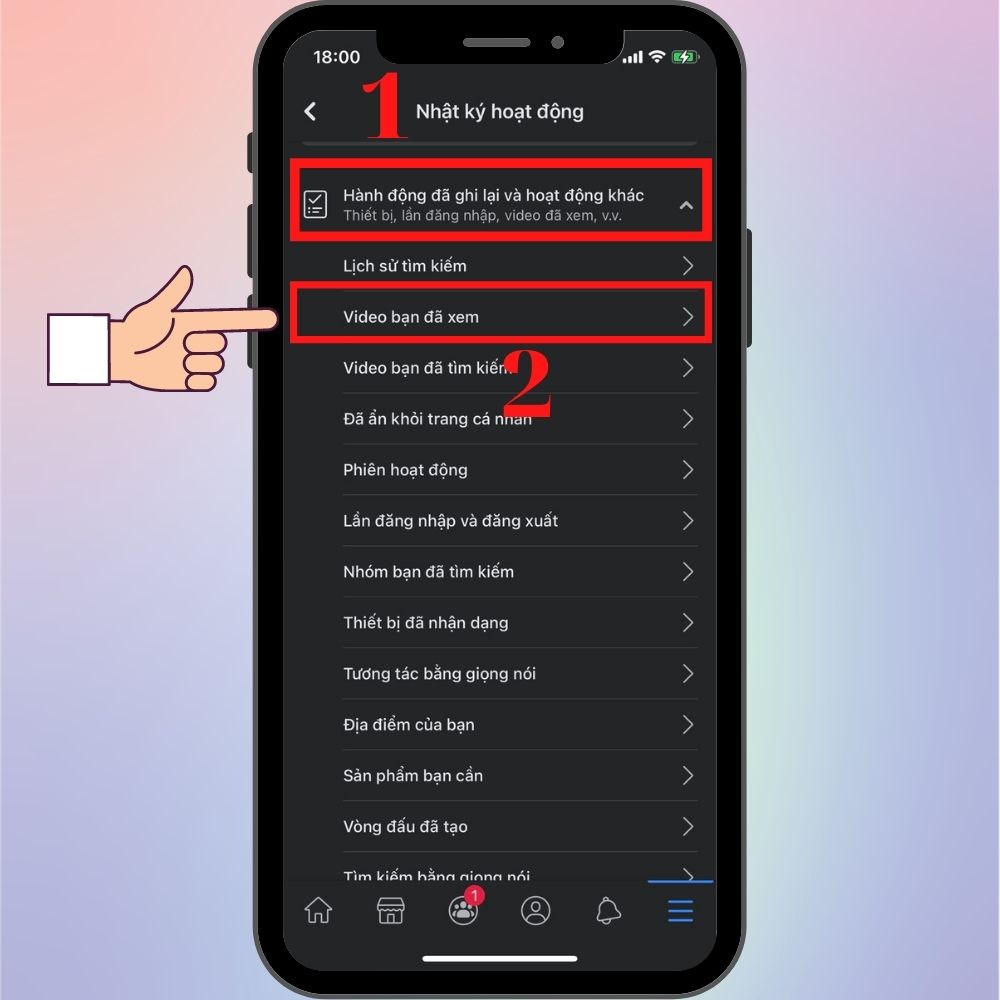
Bước 4: Lúc này, một danh sách gồm các video bạn đã xem được hiển thị theo từng ngày với trình tự thời gian từ gần đến xa. Vì thế, nếu muốn xem lại những video đã từng xem từ lâu, bạn có thể sử dụng bộ lọc bằng cách nhấn vào biểu tượng bộ lọc, chọn “ngày bắt đầu” và “ngày kết thúc” để tìm những video nằm trong khoảng phạm vi video bạn muốn kiếm. Cuối cùng, bạn chỉ cần nhấn chọn “Xong” để hệ thống trả về kết quả,
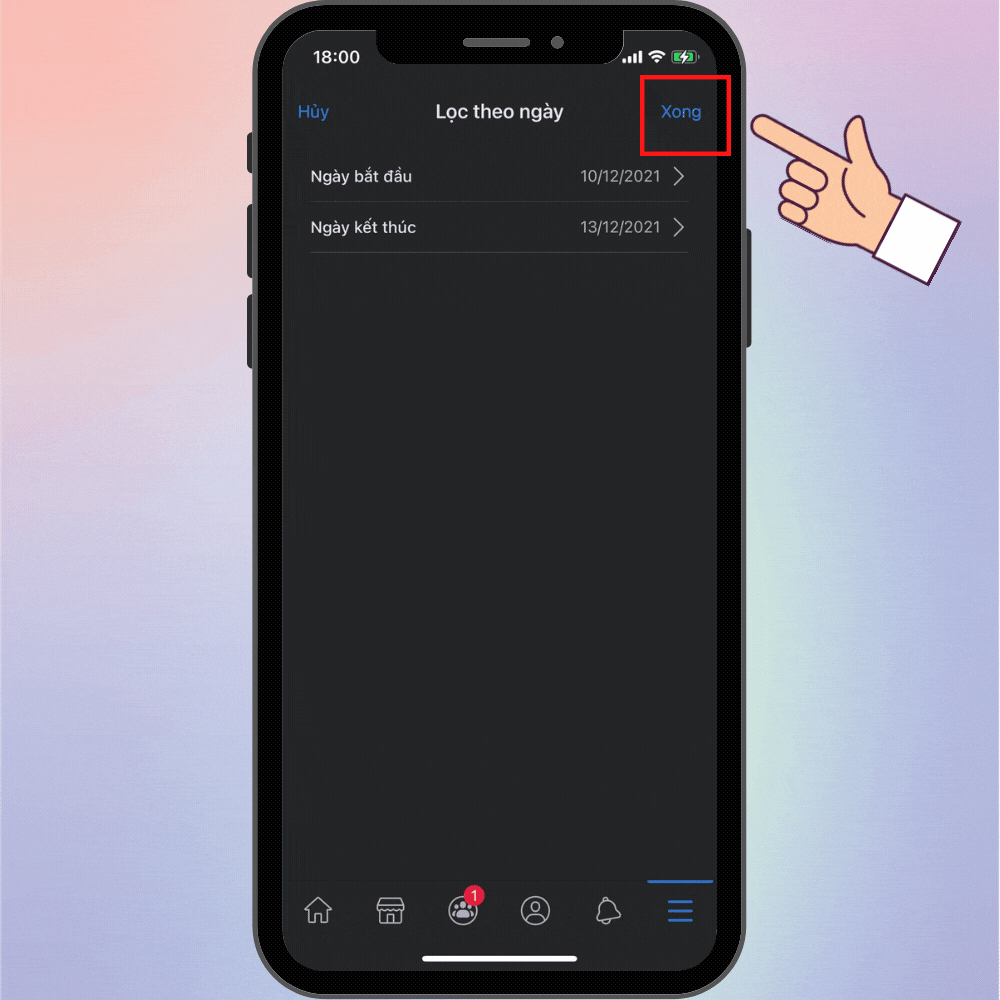
>>> Xem thêm:
- Cách đổi mật khẩu Facebook trên các thiết bị an toàn, nhanh chóng
- Cách lấy lại tài khoản Facebook bị hack với 7 bước đơn giản
- Chi tiết 5 cách lọc bạn bè trên Facebook nhanh nhất
Cách xem lại video đã xem trên Facebook bằng máy tính
Bên cạnh điện thoại di động, máy tính cũng là một thiết bị mà rất nhiều người dùng để kết nối với ứng dụng Facebook. Dưới đây là cách xem lại video đã xem trên Facebook bằng máy tính mà bạn có thể tham khảo:
Bước 1: Tại giao diện chính của Facebook trên máy tính, bạn nhấn vào biểu tượng mũi tên chỉ xuống ở góc phải màn hình và chọn mục “Xem trang cá nhân của bạn”.
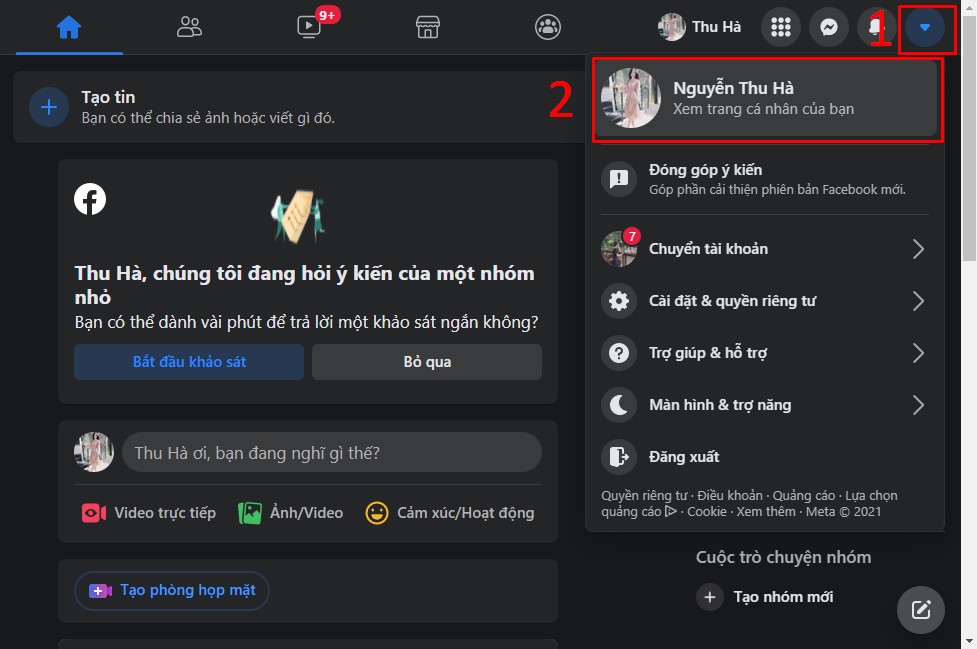
Bước 2: Tại đây, bạn nhấn vào biểu tượng dấu ba chấm ở góc phải và chọn mục “Nhật ký hoạt động”.
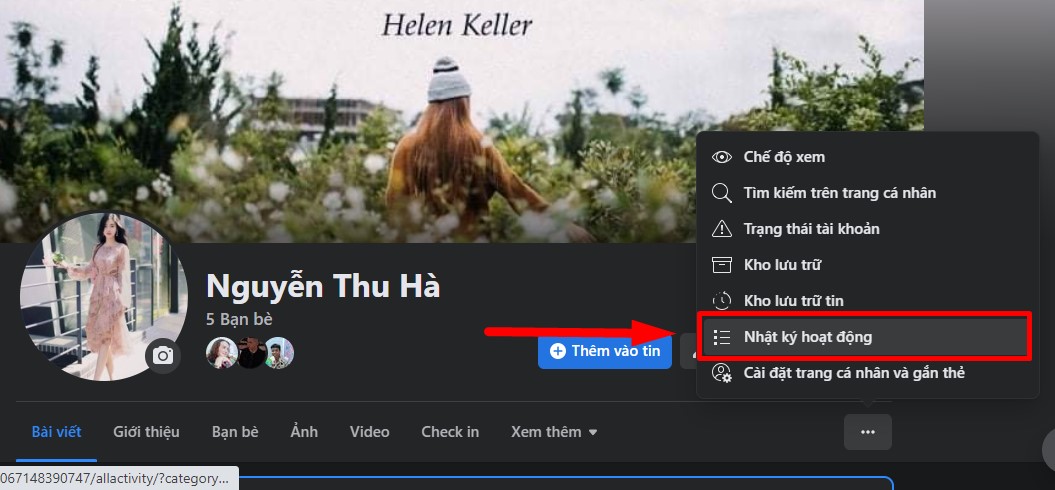
Bước 3: Tiếp theo, bạn nhấn chọn vào “Hành động đã ghi lại và hoạt động khác” rồi chọn tiếp mục “Video đã xem”.
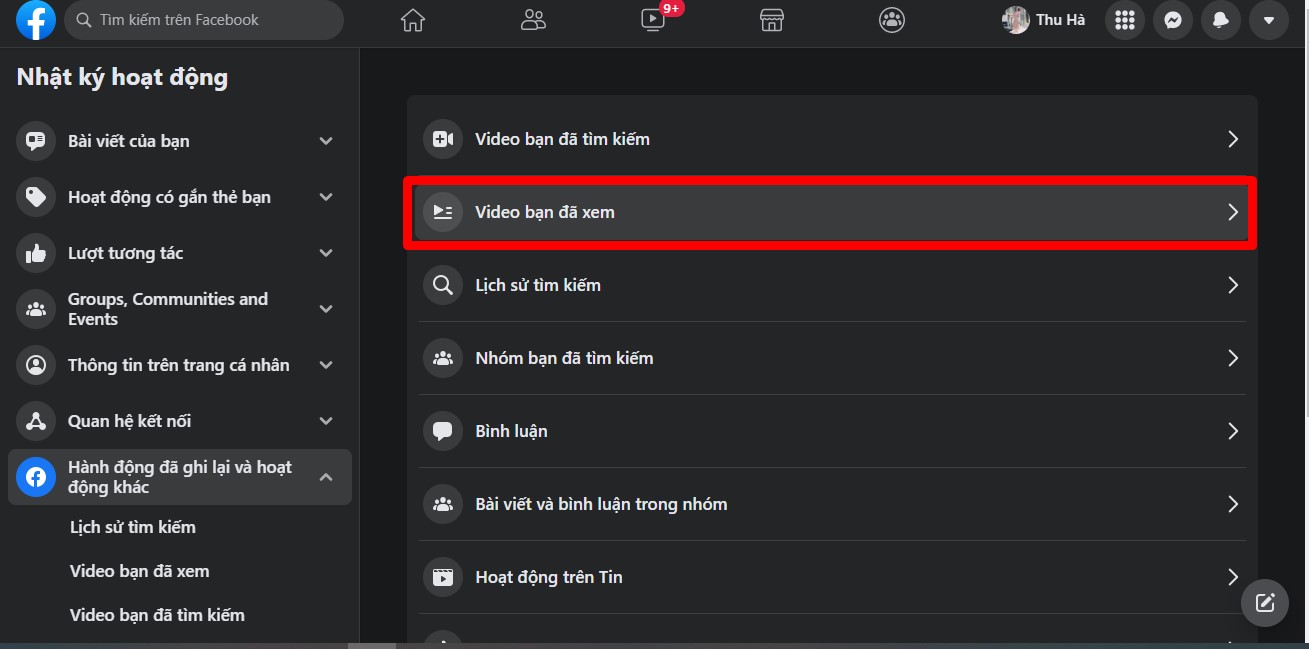
Bước 4: Hệ thống sẽ trả về kết quả gồm những video bạn đã xem trước đó. Lúc này bạn chỉ cần tìm lại video mong muốn và nhấn chọn vào nó.
Ngoài ra, lúc này, bạn còn có thể thực hiện thêm một vài thao tác trên các video như sau:
- Lọc các video đã xem theo khoảng thời gian bằng công cụ “Bộ lọc”. Tại đây, bạn hãy nhấn vào “Ngày” và lựa chọn khoảng thời gian mà bạn muốn tìm video để ứng dụng trả về kết quả là những video được bạn xem trong thời gian này.
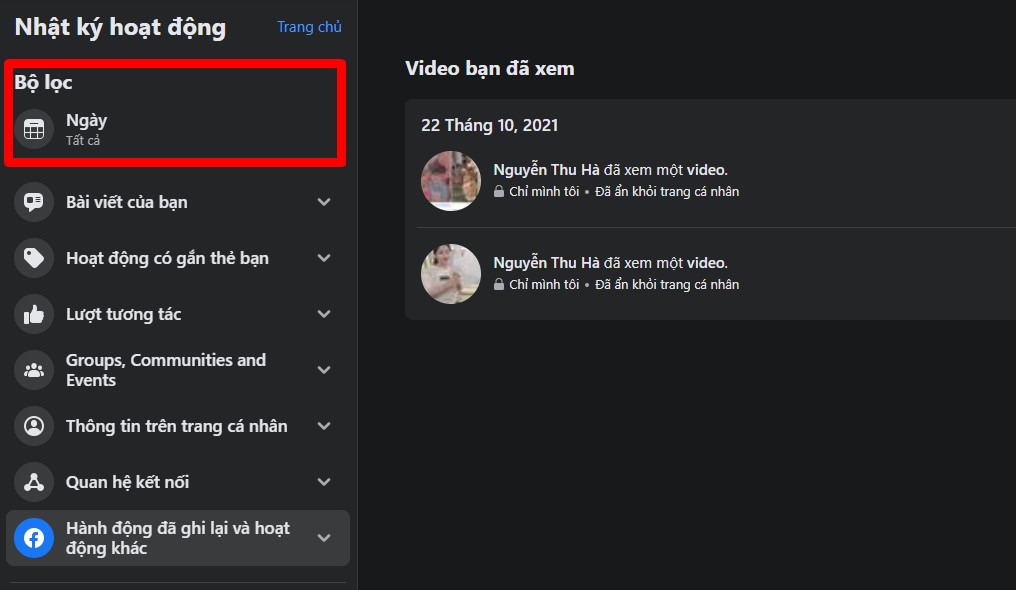
- Để xóa video đã từng xem: Bạn nhấn vào biểu tượng ba dấu chấm phía bên phải của video đó > Nhấn Xóa.
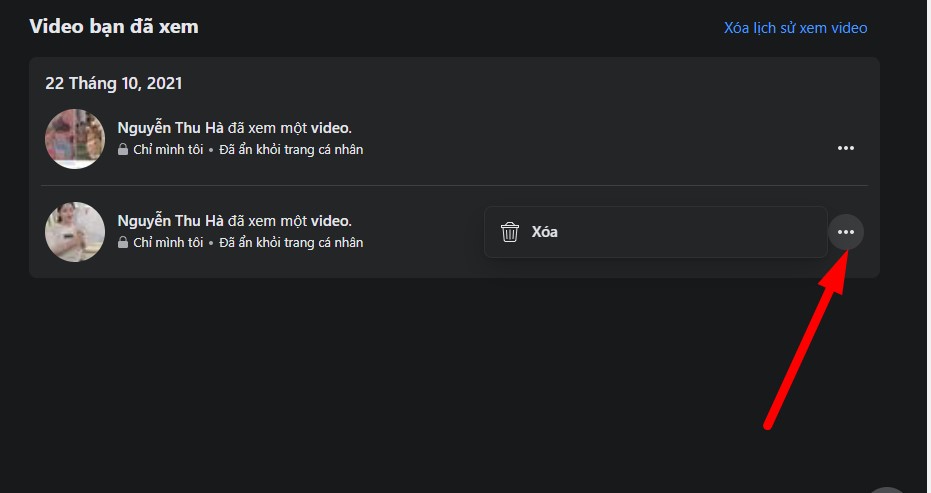
- Để xóa toàn bộ các video đã xem: Bạn hãy nhấn vào mục “Xóa lịch sử xem video”.
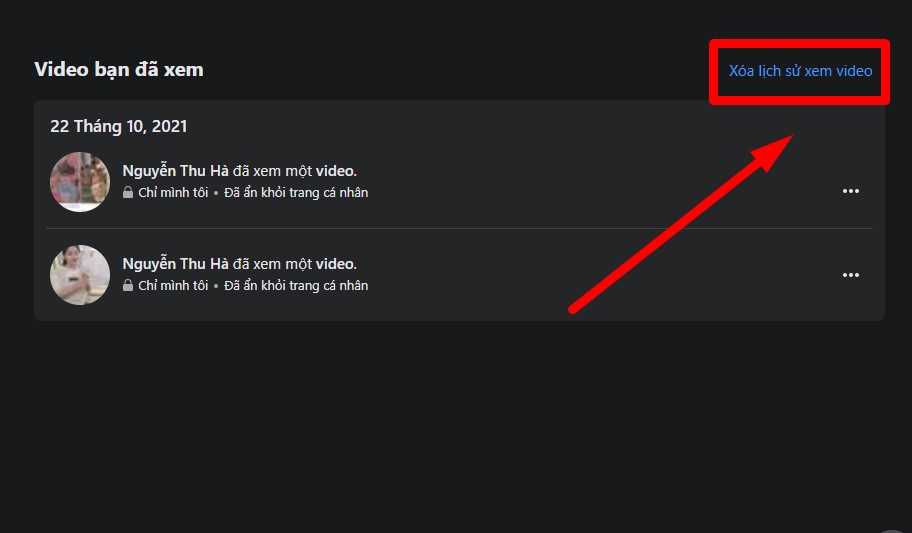
>>> Xem thêm:
- Cách tắt thông báo sinh nhật trên Facebook trên các thiết bị
- Cách ẩn like trên Facebook bằng điện thoại, máy tính nhanh nhất
- Mã đăng nhập Facebook là gì? Cách lấy mã qua email, số điện thoại
- Người khác có xem được lịch sử video của tôi không?
Để đảm bảo tính riêng tư của người dùng, Facebook không hỗ trợ để người khác có thể xem được lịch sử video của bạn. Tuy nhiên, trong trường hợp, bạn bình luận hoặc bày tỏ cảm xúc tại video đó thì bạn bè của bạn có thể sẽ nhìn thấy và biết được video mà bạn đã từng xem.
- Làm sao để xem lại lịch sử video đã xem?
Để có thể xem lại lịch sử những video đã xem trên Facebook, bạn có thể dễ dàng thao tác theo các phương pháp mà Tiki đã bật mí phía trên. Tuỳ vào thiết bị bạn sử dụng mà bạn hãy lựa chọn cách thức phù hợp nhé.
Vì sao tôi không tìm được video trọng mục nhật ký?.
Nếu bạn đã từng bày tỏ cảm xúc hoặc viết bình luận dưới các video nhưng không thể tìm lại chúng trong mục Nhật ký hoạt động của Facebook thì có thể bạn đang gặp một trong số các tình huống dưới đây:
- Facebook xảy ra một số trục trặc
Kết nối Internet của bạn không được tốt, hoạt động chập chờn.
- Phiên bản Facebook mà bạn đang dùng đã cũ.
- Bạn chỉ lướt qua video chứ không dừng lại để xem.
- Có thể bạn đã xem video đó trên một tài khoản Facebook khác.
- Bạn đã vô tình xóa đi video đó ra khỏi mục lịch sử.
- Video đã bị người đăng gỡ bỏ khỏi Facebook.
Cách xem lại video đã lưu trên Facebook?
Bạn có thể dễ dàng tìm và xem lại những video đã từng lưu trên Facebook theo cách rất đơn giản dưới đây:
Bước 1: Đầu tiên, bạn hãy đăng nhập vào tài khoản Facebook mà bạn muốn xem lại video.
Bước 2:
- Nếu sử dụng máy tính, phía dưới Avatar cá nhân, bạn nhấn vào nút “See more/ Xem thêm” ở menu phía bên phải màn hình.
- Trên thiết bị điện thoại thông minh: bạn hãy nhấn vào Dấu 3 gạch ở góc phải phía dưới màn hình.
Bước 3: Bạn kéo xuống dưới và nhấn vào mục “Saved/ Đã lưu” để xem lại những video đã từng lưu.
Tại đây, bạn sẽ thấy một danh sách gồm các video mà bạn đã lưu lại. Với cách làm này, bạn không cần phải tương tác hay bình luận mà vẫn có thể dễ dàng xem lại video. Lúc này, bạn chỉ cần bạn nhấn vào video mà mình muốn xem. Khi đó, video sẽ chuyển vào mục lịch sử các video đã xem. Chính bởi thế, sau này, bạn có thể áp dụng cả cách xem video đã lưu và cách xem video đã xem để có thể xem lại những video này.
>>> Xem thêm:
- Cách live stream trên Facebook đẹp, rõ nét bằng điện thoại, máy tính
- Cách khắc phục lỗi Facebook không gửi mã xác nhận về SMS trên điện thoại, email
- Cách lấy lại Facebook không cần mã xác nhận nhanh, đơn giản
Trên đây, Tiki đã hướng dẫn bạn các cách xem lại video đã xem trên Facebook nhanh chóng và dễ dàng nhất cũng như giải đáp những câu hỏi thường gặp liên quan đến vấn đề trên. Hy vọng thông qua bài viết này, bạn đã có thể thực hiện thao tác xem lại video đã xem trên Facebook một cách thuận lợi. Ngoài ra, bạn cũng đừng quên ghé Tiki Blog thường xuyên để cập nhật thêm nhiều mẹo hay, hữu ích về cuộc sống hàng ngày nhé.